win10系统如何开启Ctrl+Alt+Delete解锁屏幕?
 方砖大叔
方砖大叔
03月29日 07:48
此文约为286字,阅读需要2分钟
随着电脑的使用率越来越高,我们有时候可能会遇到对win10系统开启Ctrl+Alt+Delete解锁屏幕进行设置,如果我们需要对win10系统开启Ctrl+Alt+Delete解锁屏幕进行设置时,要怎么处理呢?
接下来给大家带来win10系统开启Ctrl+Alt+Delete解锁屏幕的详细步骤:
1、按win+r进入运行窗口,输入:control userpasswords2 按下回车键;
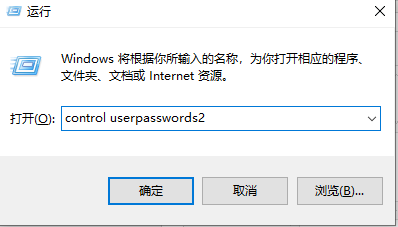
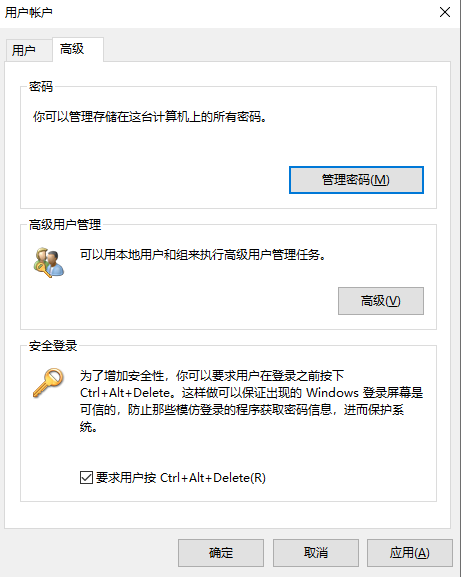
相关阅读:
未知的网友